修正:右クリックでGoogleChromeがクラッシュする
Google Chromeユーザーの場合、GoogleChromeがクラッシュする問題が発生する可能性があります。多くのユーザーは、ブラウザを右クリックするたびにGoogleChromeがクラッシュすることに気づいています。大多数のユーザーは右クリックでのみクラッシュを経験しましたが、一部のユーザーは自分のGoogleChromeもそれ自体でクラッシュしたことに気づきました。ブックマークを開いたりナビゲートしたりするなどの特定のタスクでChromeがクラッシュする場合もありますが、クラッシュの最も一般的な時間は右クリックイベント中です。
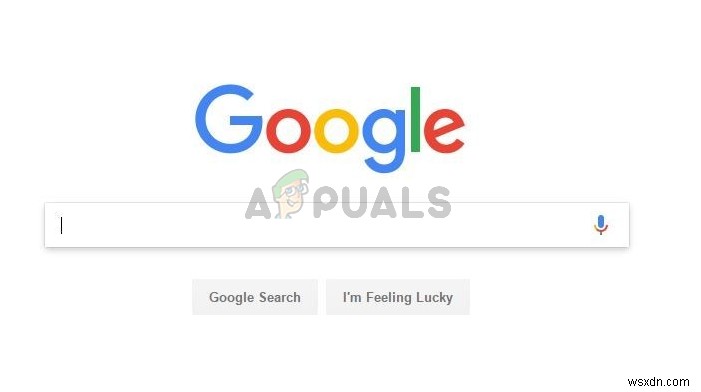
Google Chromeがクラッシュする原因は何ですか?
- Avast: アバスト(またはその他のウイルス対策アプリケーション)が、このクラッシュの最も一般的な理由です。アバストのゲームモードは、特にゲームがバックグラウンドで最小化されているときに問題が発生している場合に、この問題を引き起こす可能性があります。
方法1:ウイルス対策を無効にするかアンインストールする
この問題は、ウイルス対策アプリケーションが原因である可能性があります。具体的には、この問題は、アンチウイルスのゲームモードがオンになっている場合に発生します。このモードは、通知やその他のさまざまな機能を無効にすることでゲームセッションをよりスムーズにするように設計されていますが、GoogleChromeもクラッシュします。この問題が発生したほぼすべてのユーザーにアバストアンチウイルスがインストールされていますが、別のウイルス対策アプリケーションを使用している場合は、それがこの問題の原因である可能性もあります。したがって、解決策は、ゲームモードを無効にするか、ウイルス対策アプリケーションをアンインストールすることです。両方の手順を説明しますが、実行する必要があるのは1つだけです。ただし、ゲームモードをオフにしても問題が解決しない場合は、アプリケーションを無効にするかアンインストールして、問題が解決するかどうかを確認する必要があります。
ゲームモードをオフにする
- オープンアバスト ユーザーパネル。アバストアプリケーションをダブルクリックするか、アイコントレイからアバストアイコンをダブルクリックして開くことができます
- [パフォーマンス]をクリックします
- ゲームモードを選択します
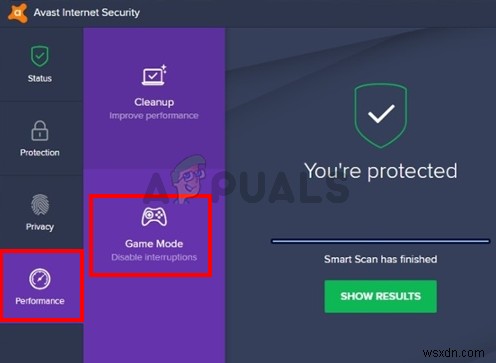
- ゲームモードをオフに切り替えます
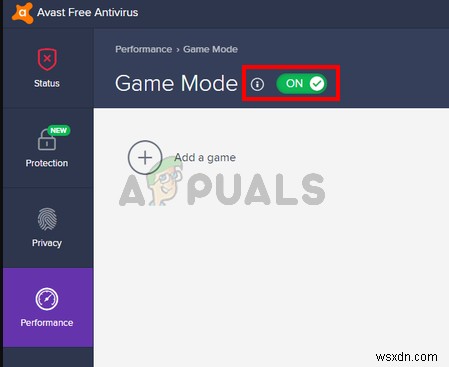
アンチウイルスのアンインストール
- Windowsキーを押したままにします Rを押します
- 「appwiz.cpl」と入力します Enterを押します
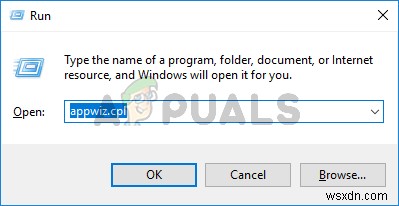
- Avastを探す プログラムのリストから選択します
- [アンインストール]をクリックします 画面の指示に従います
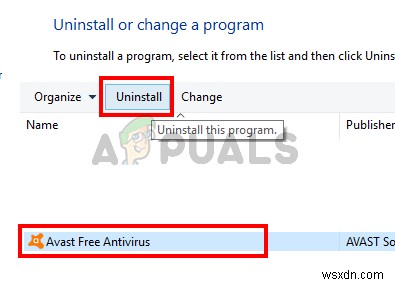
- 再起動 アンチウイルスがアンインストールされたら
完了すると、問題は解決するはずです。
-
Chrome で Shockwave Flash がクラッシュする問題を修正
何人かのユーザーによると、Shockwave Flash は、閲覧しているページやコンテンツの種類に関係なく、Windows 10 の Chrome で定期的にクラッシュします。問題が Chrome ブラウザーに限定されていると主張するユーザーもいれば、Chrome での Shockwave Flash のクラッシュは、Microsoft Edge と Internet Explorer に影響するシステム全体の問題であると主張するユーザーもいます。この記事は、この Shockwave Flash クラッシュの問題が現在発生している場合の効率的なトラブルシューティング手順に役立ちます。 C
-
Chrome のパスワードが同期しない問題を修正する方法
Google Chrome には、後で使用するために資格情報 (ユーザー名とパスワード) を保存する組み込みのパスワード マネージャーがあります。この安全なストレージにより、ユーザーは資格情報なしで Web ページやその他の Web ツールにログインできます。また、Chrome は更新または変更されたパスワードを自動的に同期して、シームレスにログインできるようにします。資格情報も安全に保管され、ユーザーが Windows 10 のサインイン資格情報を入力するまで表示できません。ただし、ユーザーが Windows 10 で Chrome パスワードが同期しないという問題に直面する場合があります。
